Gunakan Fetch As Google Agar Artikel Cepat Terindex Oleh Google
Gunakan Fetch As Google Agar Artikel Cepat Terindex Oleh Google - Fecth As Google (Ambil Sebagai Google) merupakan sebuah fitur yang memiliki fungsi untuk membuat artikel baru cepat terindex oleh Google. Hal ini sangat penting dilakukan setelah kita mempublikasikan artikel baru, agar artikel yang baru saja dipublikasikan langsung masuk kedalam daftar pencarian Google. Fitur Fetch As Google ini merupakan teknik SEO yang sederhana dan yang paling bagus dan sangat bermanfaat.
Mungkin banyak yang belum memahami arti dari Fetch As Google dan belum menggunakannya secara maksimal. Padahal fitur Fetch As Google ini merupakan cara terbaik agar artikel yang baru saja dipublikasikan terindex dengan cepat. Di dalam Fetch As Google terdapat 2 perbedaan dalam menggunakan fitur ini, yaitu Fetch dan Fetch and Render. Kedua fitur tersebut memiliki fungsi dan kegunaan yang berbeda-beda. Untuk itu saya akan menjelaskan fungsi dan kegunaan dari kedua fitur tersebut. Berikut ulasannya.
Perbedaan Fetch dan Fetch and Render
Ketika kamu akan men-submit URL artikel melalui fitur Fetch As Google, pasti kamu akan dibuat kebingungan harus memilih Fetch atau Fetch and Render. Untuk itu saya akan memberi tahu, apa fungsi atau kegunaan dari Fetch dan Fetch and Render.Fetch (Ambil)
Opsi ini digunakan untuk postingan yang diperbaharui artikelnya saja. Maksudnya, kamu hanya memposting artikel saja tanpa melakukan perubahan pada template, seperti penambahan script, widget, atau laman baru. Nah, jika kamu hanya posting artikel saja, lebih baik kamu pilih opsi ini saja.Fetch and Render
Opsi ini digunakan jika halaman di blog kamu mengalami perubahan pada template. Maksudnya, sebelum kamu mempublikasikan artikel, kamu telah melakukan perubahan pada struktur template, seperti penambahan script, laman baru, widget, dll. Nah, jika kamu sudah melakukan perubahan pada struktur template blog kamu sebelum posting artikel baru, maka lebih baik pilih opsi ini saja.
Itulah perbedaan antara Fetch dan Fetch and Render. Lalu, bagaimana cara untuk men-submit artikel melalui Fetch As Google. Untuk saya akan menjelaskan langkah demi langkah dalam menggunakan Fetch As Google. Berikut penjelasannya.
Cara Menggunakan Fetch As Google Di Google Webmaster Tools
Sebelum melakukan cara ini, pastikan blog kamu sudah terdaftar dan terverifikasi di Google Webmasters Tools.
1. Buka halaman Google Webmaster Tools. Lalu, login dan masuk ke Dashboard Google Webmasters Tools.
2. Lalu, pilih menu "Crawl" atau "Perayapan" > "Fetch As Google" atau "Ambil Sebagai Google".
3. Kemudian, masukkan URL artikel yang akan di index di kolom yang telah disediakan. Karena dikolom tersebut sudah ada nama URL blog kita, maka URL belakang saja yang dimasukkan, seperti ini :
2. Lalu, pilih menu "Crawl" atau "Perayapan" > "Fetch As Google" atau "Ambil Sebagai Google".
3. Kemudian, masukkan URL artikel yang akan di index di kolom yang telah disediakan. Karena dikolom tersebut sudah ada nama URL blog kita, maka URL belakang saja yang dimasukkan, seperti ini :
http://intek-baru.blogspot.com/2016/09/kenapa-komputer-menggunakan-huruf-c-sebagai-drive-system.html
URL artikel yang di beri warna Merah adalah URL yang dimasukkan ke kolom tersebut. "Seperti gambar di bawah ini".
4. Lalu, pilih "Desktop" untuk Googlebot-nya. Kemudian, klik "Fetch" atau "Fetch and Render".
5. Setelah URL artikel telah di Fetch (ambil), tunggu beberapa saat sampai "Status" menjadi "Complete". Lalu, klik "Submit to index" atau "Kirim ke indeks".
6. Kemudian akan muncul tampilan seperti gambar di bawah ini. Lalu, kamu pilih mau menggunakan metode yang mana, "Crawl only this URL" atau "Crawl this URL and its direct links". Namun kamu jangan lupa untuk menyelesaikan langkah "Recaptha". Jika langkah "Recaptha" telah selesai dan metode pengiriman sudah dipilih, klik "Go".
5. Setelah URL artikel telah di Fetch (ambil), tunggu beberapa saat sampai "Status" menjadi "Complete". Lalu, klik "Submit to index" atau "Kirim ke indeks".
6. Kemudian akan muncul tampilan seperti gambar di bawah ini. Lalu, kamu pilih mau menggunakan metode yang mana, "Crawl only this URL" atau "Crawl this URL and its direct links". Namun kamu jangan lupa untuk menyelesaikan langkah "Recaptha". Jika langkah "Recaptha" telah selesai dan metode pengiriman sudah dipilih, klik "Go".
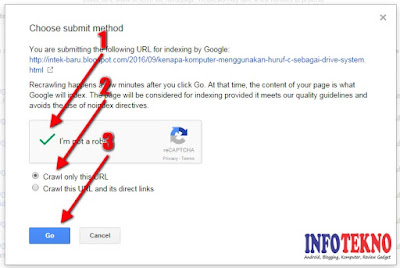 |
| Tampilan di atas merupakan tampilan untuk memilih metode pengiriman |
Penjelasan :
#1. Crawl only this URL
Crawl only this URL atau Rayapi URL ini saja, artinya googlebot hanya akan merayapi URL laman ini saja dan tidak merayapi link yang ada dalam artikel tersebut. Pada opsi ini, Google hanya memberikan kuota bulanan sebesar 500 kali pengiriman.
#1. Crawl only this URL
Crawl only this URL atau Rayapi URL ini saja, artinya googlebot hanya akan merayapi URL laman ini saja dan tidak merayapi link yang ada dalam artikel tersebut. Pada opsi ini, Google hanya memberikan kuota bulanan sebesar 500 kali pengiriman.
#2. Crawl this URL and its direct links
Crawl this URL and its direct links atau Rayapi URL ini dan tautan langsungnya, artinya selain merayapi URL laman yang telah dikirim, googlebot juga akan merayapi tautan link yang ada di dalam artikel tersebut. Pada opsi ini, Google hanya memberikan kuota bulanan sebesar 10 kali pengiriman.
Crawl this URL and its direct links atau Rayapi URL ini dan tautan langsungnya, artinya selain merayapi URL laman yang telah dikirim, googlebot juga akan merayapi tautan link yang ada di dalam artikel tersebut. Pada opsi ini, Google hanya memberikan kuota bulanan sebesar 10 kali pengiriman.
Jika proses sudah selesai, maka akan terlihat keterangan "Succes/selesai" pada daftar URL artikel yang baru di masukkan. Itu artinya, artikel blog kamu sudah berhasil dikirim ke index pencarian Google. Pada beberapa kasus, keterangan status URL-nya ada bertuliskan sebagian/partial, namun tidak usah khawatir URL tersebut tetap terindex dalam mesin pencarian Google.
Berapa Lama Waktu Yang Dibutuhkan Dalam Mengindex Artikel?
Setelah proses Fetch As Google selesai dilakukan, dalam beberapa menit kemudian, artikel yang tadi dikirim sudah terindex di pencarian Google. Untuk mengeceknya, kamu tuliskan "site:URL Artikel" (tanpa tanda kutip) di kolom pencarian Google. Jika URL yang dicari muncul di pencarian Google, maka artikel tersebut berhasil terindex.
Demikianlah informasi mengenai Gunakan Fetch As Google Agar Artikel Cepat Terindex Oleh Google. Semoga artikel ini bermanfaat ya.
Wassalam...
Wassalam...









baru tau tentang fetch as google thanks info + ilmunya gan
ReplyDeletesama - sama gan
DeleteAkhirnya nemu juga artikel yang membahas tentang fetch google. makasih buat artikelnya dan sukses selalu.
ReplyDeletesama - sama gan. sering - sering berkunjung gan
DeleteTerima kasih gan, baru tahu penjelasannya. Selama ini saya sering pake fetch and render.
ReplyDeleteIya, sama-sama gan.
DeleteSalam kenal gan
ReplyDeleteAne bloger pemula minta bimbingannya
Klo google adsense gmna tuh gan